Gerelateerd - Laptop kooptips
Gerelateerd - Hardwaremenu
Gerelateerd - SSD
Gerelateerd - Goede laptop / Slechte laptop
Onderkant notebook, onderzijde laptop
VOORDAT U een laptop of notebook koopt, is het dringend aan te raden om eerst
het apparaat eens om te keren en eens de onderkant van de laptop goed te bekijken!
Waarom?
KOOP bij voorkeur een laptop waarbij U zelf of de reparateur later het intern geheugen en/of
de harddisk eenvoudig kan vervangen.
Het geheugen
Vandaag de dag worden vrijwel alle notebook geleverd met een 64-bit versie van Windows 10.
64-bit betekent dat U net zo veel intern geheugen in notebook kunt plaatsen als wat de hardware
technisch gezien aan kan.
U koopt een laptop met 4 Gb intern geheugen, maar maximaal kan er 8 gb of 16 Gb ingeplaatst worden.
U koopt een laptop met 8 Gb intern geheugen, maar maximaal kan er 16 gb of 32 Gb ingeplaatst worden.
Wilt U over een paar jaar de laptop sneller maken, dan kunt U dat doen, door er later meer
intern geheugen bij te plaatsen of laten plaatsen.
Nu komt het probleem:
- Bij sommige laptops is de onderkant geheel dicht en dient U de laptop letterlijk geheel open te maken
of soms zelfs geheel de demonteren, indien U daar een extra blokje intern geheugen bij wilt
plaatsen of vervangen.
- bij veel laptops kunt U echter binnen 1 minuut een geheugenblokje vervangen of bijplaatsen,
omdat de maker van de laptop hiervoor een apart klepje heeft gemaakt aan de onderkant, zodat
U zeer snel het intern ram-geheugen kunt vervangen.
De interne harddisk of SSD
Voor de harddisk en de SSD geldt hetzelfde.
Indien de onderkant van de laptop geheel dicht zit, dan kunt U de harddisk of SSD soms er moeilijk,
veel moeilijker of bijna helemaal niet meer uit de laptop halen. Dat kan het voor U zelf of voor een
raparateur het een stuk lastiger zijn om de schijf er om wat voor redenen er uit te halen.
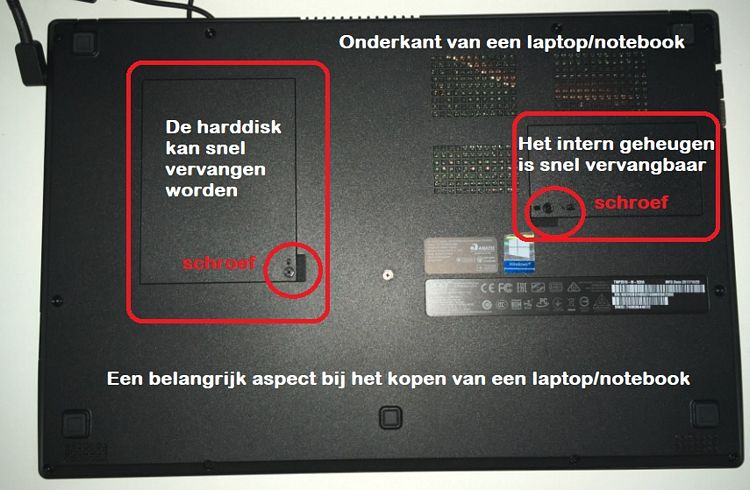
Het nadien vervangen van de harddisk of ssd of het vervangen of bijplaatsen van intern geheugen
gaat veel lastiger, wanneer de fabrikant de onderkant van de laptop geheel dicht heeft gemaakt.

Klik op de links hieronder, zodat U goed kunt zien, dat bij sommige notebooks/laptops
de onderkant eenvoudig te openen is, voor het bijplaatsen van meer intern geheugen
of om de harddisk te vervangen en dat bij andere laptops dit moeilijk gaat.
FOTOS - Onderzijde laptop
FOTOS - Onderkant notebook
Een (goedkope) externe SSD /Harddisk behuizing
Wanneer U een defecte laptop/notebook heeft en U kunt de SSD/harddisk er zelf snel uithalen
door een paar schroefjes los te draaien aan de onderkant van de laptop, dan kunt U deze nadien
eenvoudig in een lege externe SSD / harddisk behuizing plaatsen en via de usb-aansluiting de data
overkopiëren naar een andere computer. Zie de foto's hieronder van externe SSD / harddisk behuizing.
Deze zijn in de handel verkrijgbaar en zijn relatief goedkoop.
FOTOS - Externe SSD behuizing
FOTOS - Externe 2,5 inch harddisk behuizing
|
|